MX Mechanicalを使ってみたいけど、青軸、赤軸、茶軸とあるけどどれが良いんだろう?
価格が高いこともあって、買ったはいいものの自分に合っていなかったらどうしよう?と思われる方もいらっしゃると思います。
そんな方のために茶軸のMX Mechanicalのみではありますが、実際に購入したのでMX Keysと比較も含めて使用感をお伝えしたいと思います。
MX Mechanicalの軸について(打鍵感と音)
MX Mechanicalには青軸、赤軸、茶軸の3種類があります。
ロジクールのHPの内容を要約すると、それぞれの軸には以下の特徴があります。
- 青軸
⇒キーストローク時に満足のいく可聴クリック音とタクタイルフィードバック - 赤軸
⇒中断のないキーストロークと最小のスプリング力を提供するメカニカルキースイッチ - 茶軸
⇒満足のいく触知性が感じられるメカニカルキースイッチ
ただ、説明だけではよくわからなかったので、ヨドバシカメラの展示品を実際に触ってみました。
- 打鍵感
青軸と茶軸はしっかりとした打鍵感(抵抗)がある。
赤軸はスイっという感じ。 - 打鍵音
青軸はカチカチっというスイッチを押したような音がする。
赤軸と茶軸はカタカタという感じ。音の違いはあまりわからない。
1か月くらい使ってみての評価
MX Mechanicalを購入して約1か月、仕事で毎日使ってみての評価となります。
MX Mechanical(茶軸)の打鍵感について
キーを叩いた後のポンポンと跳ね返ってくる感覚がとても気持ち良いです。
ただし、私の場合は、半角/全角やバックスペースなどのホームポジションから少し離れたキーを小指で叩くときにこれまで以上の力を必要としました。
エンターキーだけは地獄のミサワばりに「ッターン!」と勢いよく叩く人種なので大丈夫でしたが。

また、MX keysと違いストロークが深い(3mmくらい)ので、「T」と「A」ように離れたキーを連続して打つときに、いつもより指を開く必要があります。
今は慣れてしまいましたが、使い始めのころはここにも違和感を感じました。
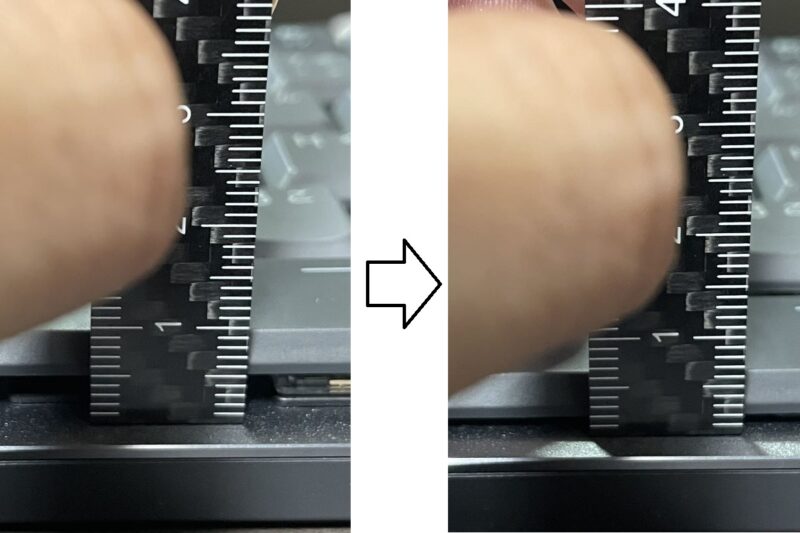
結論として指が慣れるまでは若干の違和感はありますが、キーの跳ねる力によって指に踊るような感覚を得られるのが刺激的で無駄にタイピングしたくなります。
MX Mechanical(茶軸)の打鍵音について
打鍵音はカタカタカタカタ…という感じです。
寿司打をやっているときの音を録画してみました。
途中、距離感が分からなくなって、「-」ではなくて「F11」を押しちゃってます。
私の場合、これまでと同じレベルの精度のタイピングをするためには少し練習が必要なようです。
このカタカタ音が、仕事やってる感を出してくれて満足感につながります(笑)
バックライトがきれい
手をかざすとバックライトが点灯します。
また、バックライトをウェーブさせるような設定もできます。
ウェーブする様子は動画後半にあります。
奇麗ですがいったいどんな時に使えばいいか悩ましいところです。
普段はブラインドタッチで手元を見ることはないし、暗いところでは作業しないのでバックライトはOFFです。
MX Keys と比べて良いところ
打鍵感と音以外で、MX keysと比べての良いと感じたところは以下の2点です。
- 角度調整の足が付いた
- ファンクションキーの一部見直し
角度調整の足が付いた
MX Mechanicalでは、背面に角度調整用の足が付きました。
角度をつけることによって、「半角/全角」や「バックスペース」キーを若干近く感じることができます。


一方でMX keysは薄いので、角度をつけなくても端っこの方のキーに距離感を感じることはありませんでした。
MX keysはノートパソコン感覚なので傾斜が無くても気になりませんでした。
一方でMX Mechanicalは、傾斜をつけた方がホームポジションから遠いキーを叩くのが楽に感じます。
ファンクションキーの一部見直し
以下の写真の通り、MX keysからMX Mechanicalになって、一部ファンクションキーの機能が変更になっています。
特に黄緑の四角で囲んだF6、F8、音量ダウンのキーが便利に感じられます。
F6キー
F6キーを押すと下図のようなウィンドウが表示されて、簡単に顔文字を表示できます。
今までは「かお」と入力して変換していたので、探す手間が大幅に減りました。
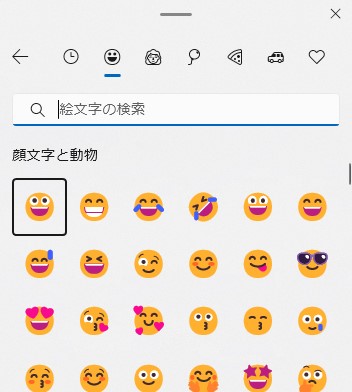
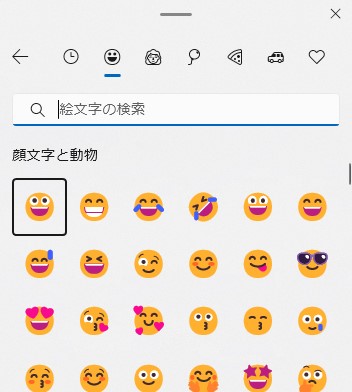
ちなみに「windowsキー」+「.」でも同じウィンドウを表示できます。
F8キー
マイクのミュート/ミュート解除ができます。
オンライン会議の時にZOOMなどのミュートボタンを押すのに比べると、スピーディーにミュートのON/OFFをできます。
また、MX MechanicalのF8キーでミュートにすると、デスクトップの左上のすみっこにミュートマークが出現します。
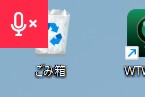
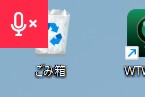
音量ダウンキー
MX keysの時は音量ダウンキーがF12上にあったのですが、MX MechanicalではFキーから独立しています。
これにより、音量ダウンしたいときに「Fn」キーを同時押しする必要がなくなりました。


音量変更を頻繁に行う場合には、地味に嬉しい変更です。
まとめ


MX Mechanical、慣れるまでは違和感を感じたり、軽い練習が必要になるかもしれません。
ただ、キーボードのフィードバックによる手の跳ねる感じが指に、カタカタ音が聴覚に刺激を与えてくれてとても心地いいです。
もし、今お使いのキーボードにマンネリ感をお持ちでしたら、MX Mechanicalはきっと新鮮な刺激を与えてくれますので、ぜひ使ってみてください。
合わせてマウスも新調できると、さらに満足感が上がること間違いなしなので、ご興味がある方はこちらもご参考にしてください。





コメント